Windows 上的文件扩展名是什么?
如前所述,文件扩展名突出显示了文件的类型和格式。文件扩展名往往是三或四个字母长,例如 PNG 或 DOCX,并构成文件名的第二部分 – 句点之后的部分。
例如,在文件“painting.jpg”中,painting 是文件名,jpg是其扩展名。这使 Windows 能够了解哪个应用程序或应用程序集最适合打开文件。
在 Windows 11 上显示文件扩展名的 6 种方法
让我们探索在 Windows 11 上显示文件扩展名的所有不同方式。
方法 #01:使用文件资源管理器 – 查看菜单
Windows 上的文件资源管理器始终提供只需单击几下即可隐藏或显示文件扩展名的便利。以下是在 Windows 11 上显示文件扩展名的方法:
按Win + E打开文件资源管理器。或者,在任务栏中单击它。
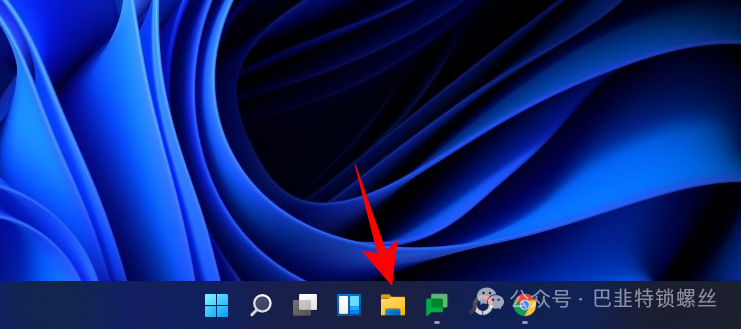 现在单击 上方工具栏中的查看 。
现在单击 上方工具栏中的查看 。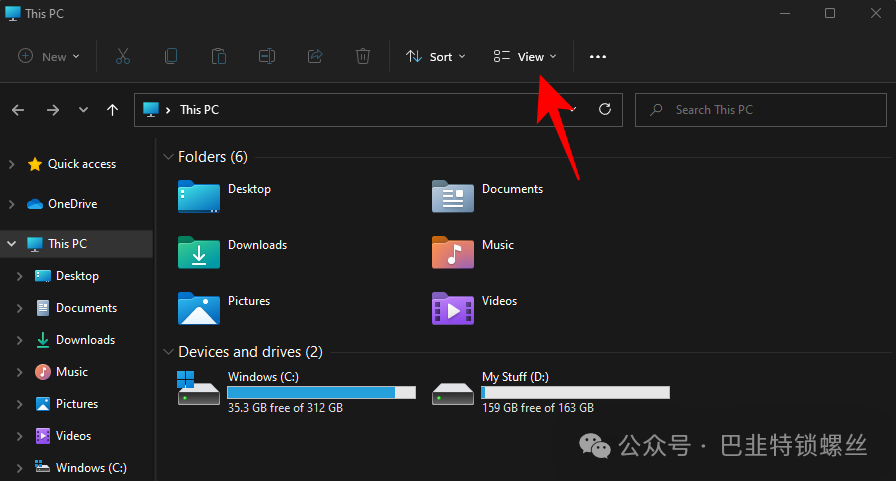
然后转到 显示 ,然后单击 文件扩展名, 以便它旁边有一个勾号。
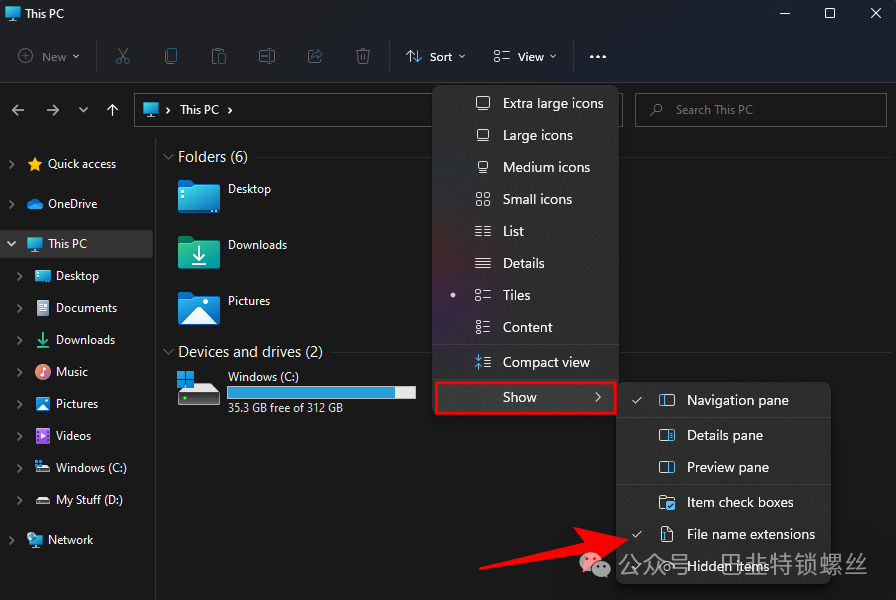
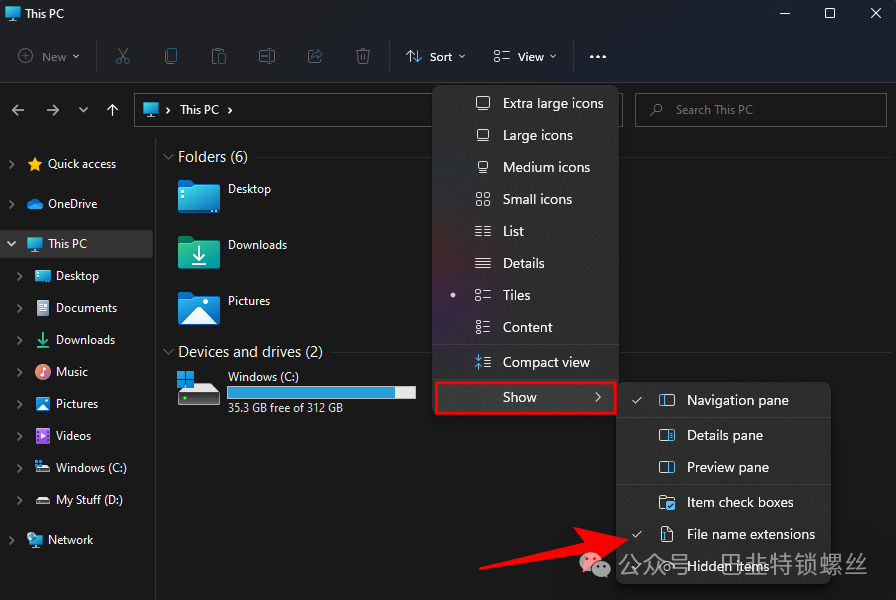
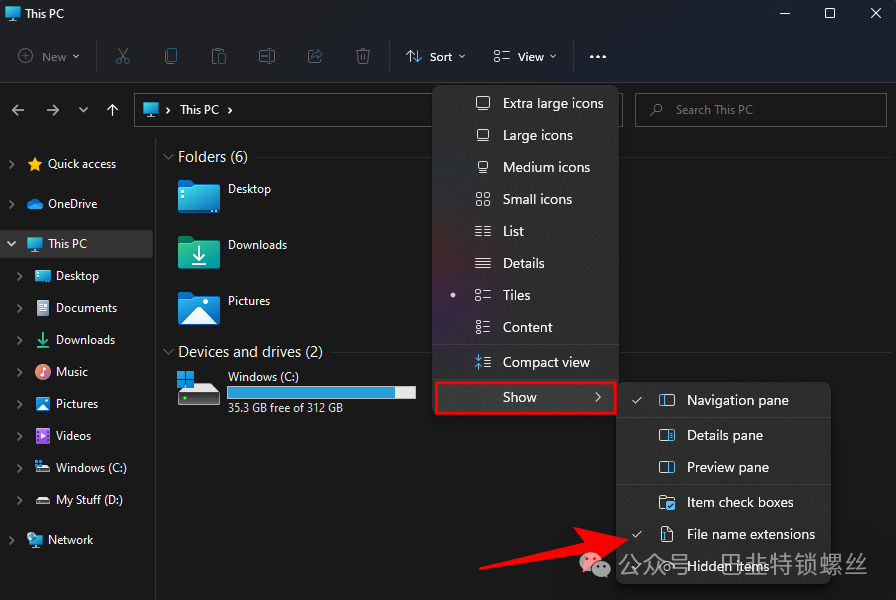
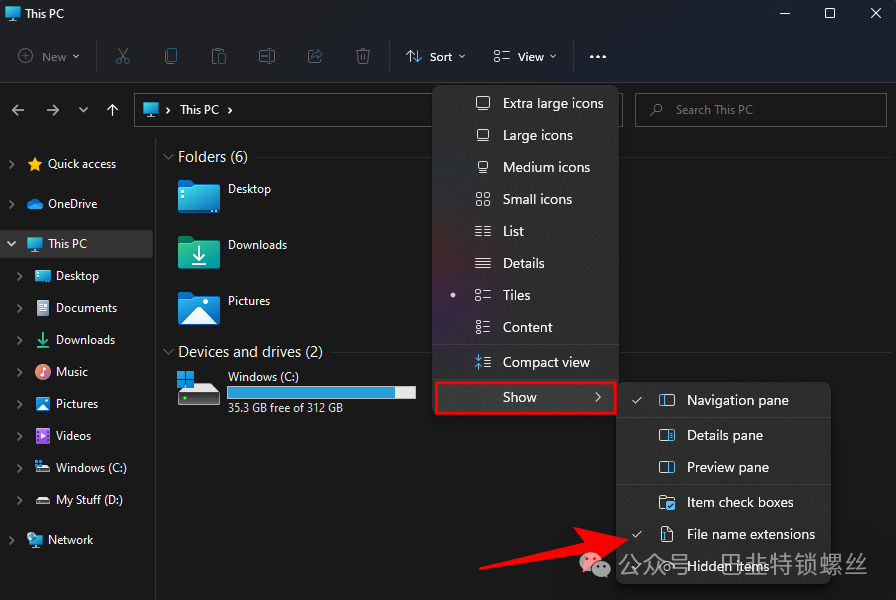
完成此操作后,您将启用文件扩展名的可见性。
方法 #02:使用文件资源管理器 – 文件夹选项
文件资源管理器还允许您从“文件夹选项”选项中显示文件扩展名。以下是如何去做:
按 打开文件资源管理器Win + E。然后单击顶部的三点图标。
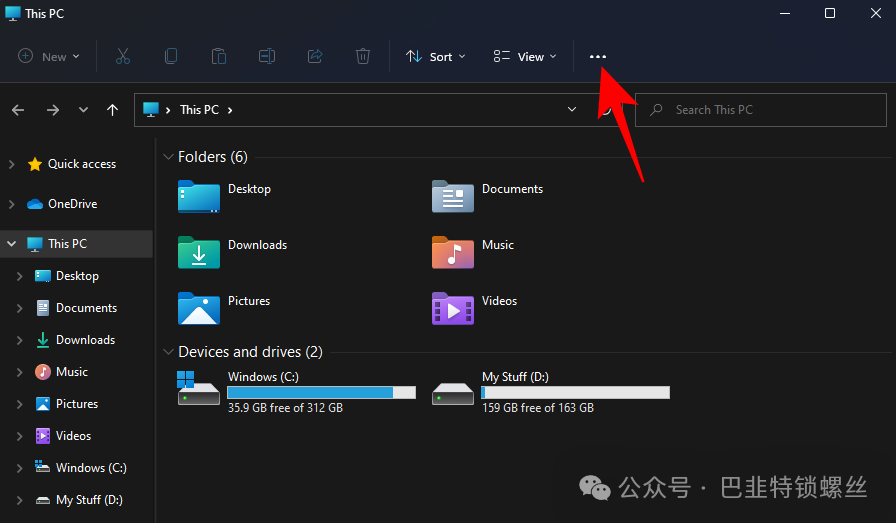
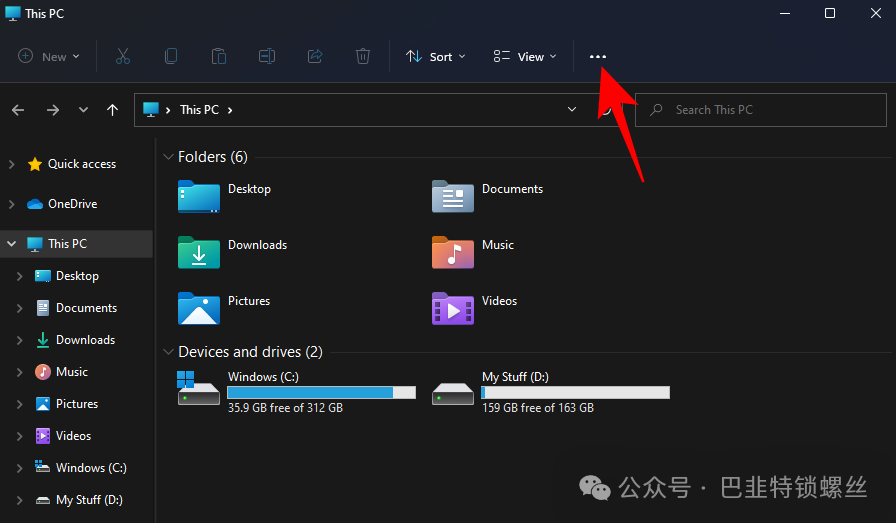
选择选项。
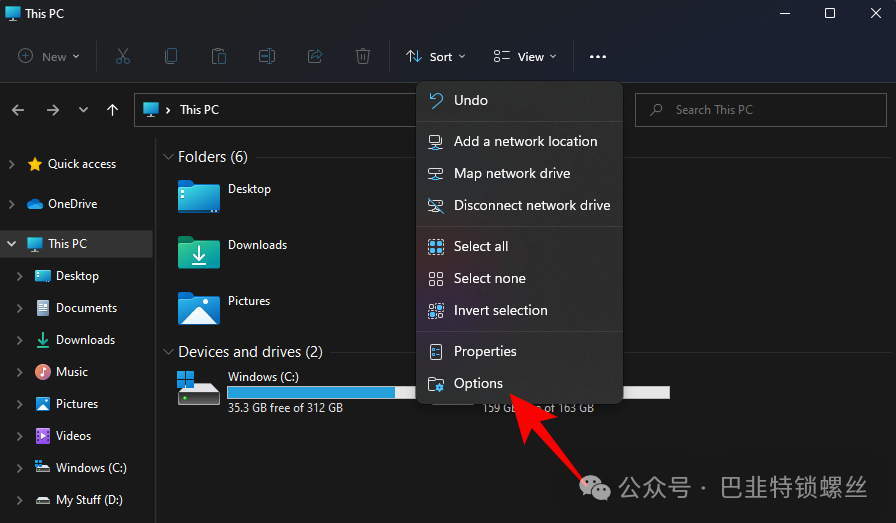
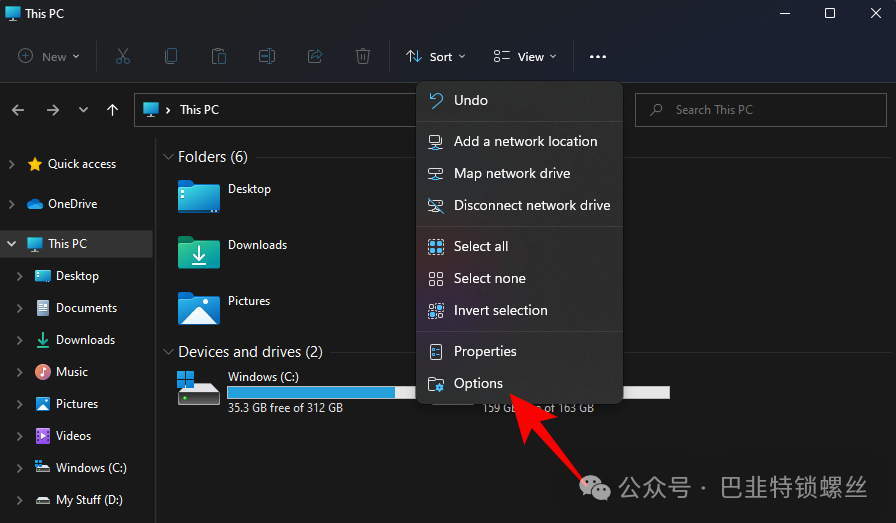
单击“视图” 选项卡以切换到它。
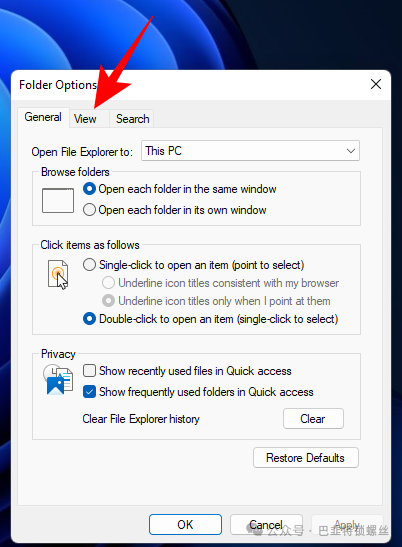
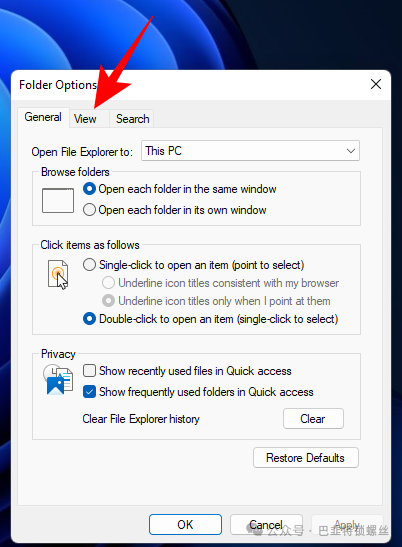
现在确保 取消选中隐藏已知文件类型的扩展名 。然后单击 确定。
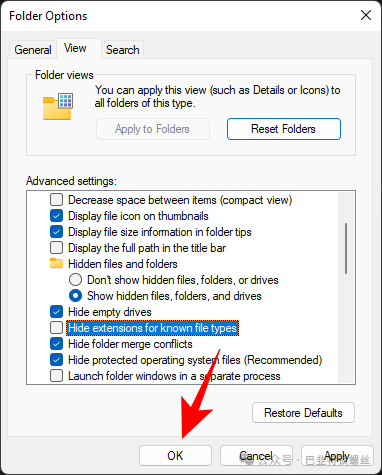
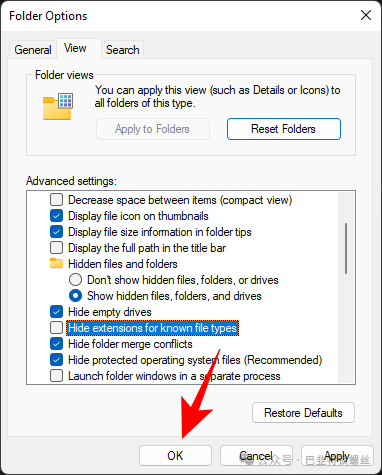
方法 #03:搜索栏:输入文件资源管理器选项菜单
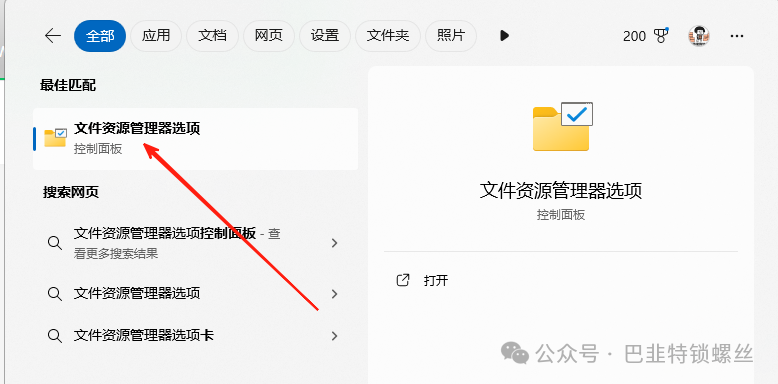
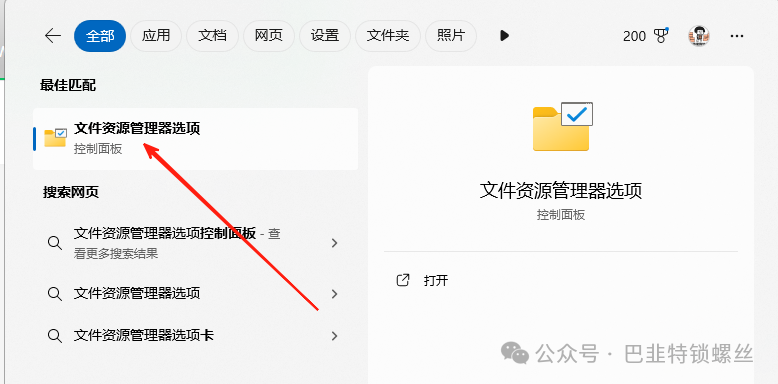
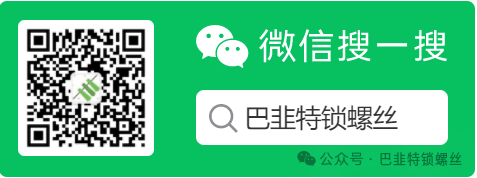
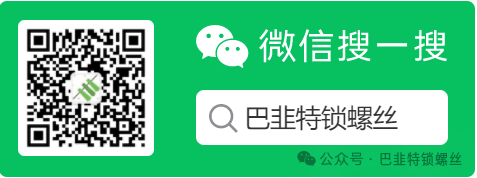
版权声明:本文内容转载自Windows 11软件,遵循CC 4.0 BY-SA版权协议,转载请附上原文出处链接及本声明。本作品采用知识共享署名-非商业性使用-禁止演绎 2.5 中国大陆许可协议进行可。始发链接:https://www.windows11.pro/7711.html在此特别鸣谢原作者的创作。此篇文章的所有版权归原作者所有,商业转载建议请联系原作者,非商业转载请注明出处。
